들리는 훌륭한 오디오북 스트리밍 서비스를 제공하는 최고의 플랫폼 중 하나로 간주됩니다. 따라서 몇몇 사용자는 훌륭한 오디오북 스트리밍 경험을 제공하는 이 사이트나 앱을 실제로 사용하고 있습니다.
그러나 일부 사용자가 충돌 문제 또는 '가청 앱이 작동하지 않음' 문제를 경험하는 사례가 보고되었습니다. 당신도 같은 경험을 한 적이 있습니까? 어떤 조치를 취했나요? 당신은 무엇을 할 수 있는지 궁금할 것입니다.
여러분을 돕기 위해, 우리는 여러분이 이 "Audible 앱이 작동하지 않음" 문제를 해결하기 위해 시도할 수 있는 것들을 여기에 제공합니다. 여러분이 Android, iOS 기기를 사용하든, Windows computer의 경우, 해결책은 너무나 간단하고 수행하기 쉽습니다. 우리는 모든 단계를 자세히 설명했으므로 이 기사의 첫 번째 부분으로 바로 넘어가서 시작해 보겠습니다.
컨텐츠 가이드 1부. Audible이 작동하지 않는 이유는 무엇입니까?2부. Android에서 가청 앱이 작동하지 않는 문제를 해결하는 방법은 무엇입니까?3부. iOS에서 가청 앱이 작동하지 않는 문제를 해결하는 방법은 무엇입니까?4부. Audible 앱이 작동하지 않는 문제를 해결하는 방법 Win다우?5부. 보너스: Audible 앱 없이 Audible Books를 재생하는 방법파트 6. 모든 것을 요약하려면
기술적 문제, 잘못된 로그인 정보, 구독 문제 해결 등 Audible이 작동하지 않는 데에는 여러 가지 이유가 있을 수 있습니다. 고객 지원에 문의하기 전에 문제를 해결하는 것이 중요합니다. Audible이 작동하지 않는 몇 가지 일반적인 이유는 다음과 같습니다.
이러한 일반적인 문제를 확인하고 해결함으로써 Audible에서 겪고 있는 문제를 해결할 수 있습니다. 이러한 단계를 수행해도 문제가 해결되지 않으면 Audible 고객 지원팀에 문의하여 추가 지원을 받는 것이 도움이 될 수 있습니다.
열렬한 오디오북 청취자이면서 동시에 Android 기기 사용자입니까? "Audible 앱이 작동하지 않음" 문제에 대해 여전히 문제가 있는 경우 이 문제를 해결하기 위해 적용할 수 있는 몇 가지 솔루션이 있습니다. 이 부분에서 몇 가지 아이디어를 제공할 것입니다.
현재 Android 기기에서 실행 중인 모든 앱을 닫으십시오. 그렇게 한 후에는 Audible 애플리케이션을 다시 시작해야 합니다.
Android 기기가 최신 운영 체제 버전이 아니기 때문에 일부 앱이 영향을 받는 경우도 있습니다. 따라서 사용 중일 때 충돌이 발생합니다. 이것이 당신이 찾고 있는 솔루션일 수 있습니다. Android 가젯에 사용 가능한 업데이트가 있는지 확인하기만 하면 됩니다. 있다면 즉시 설치하고 설치가 완료되면 Audible 앱을 다시 열어보십시오.
'Audible 앱이 작동하지 않음' 문제를 일으키는 것으로 생각되는 오디오북을 제거해 보세요. 앱 설정에서 찾을 수 있는 품질을 변경해 볼 수도 있습니다. 변경한 후 삭제된 오디오북을 다시 다운로드해 보세요.
처음 세 가지가 작동하지 않으면 Android 장치에서 Audible 앱을 재설정하고 장치의 캐시를 지우십시오. 다음은 수행해야 하는 단계에 대한 세부 정보입니다.
1 단계. Android 기기에서 Audible 앱을 실행합니다.
2 단계. 즉시 "내 라이브러리" 섹션이 표시됩니다. 화면에서 왼쪽 상단에 표시되는 메뉴로 이동합니다. "도움말 및 지원" 버튼을 클릭하십시오.
3단계. 오른쪽 상단에 "점 XNUMX" 아이콘이 있습니다. 그것을 누르십시오.
4단계. 이제 "응용 프로그램 재설정"버튼을 클릭하십시오. 알림이 화면에 나타납니다. 계속 진행하려면 "확인"을 클릭하십시오.
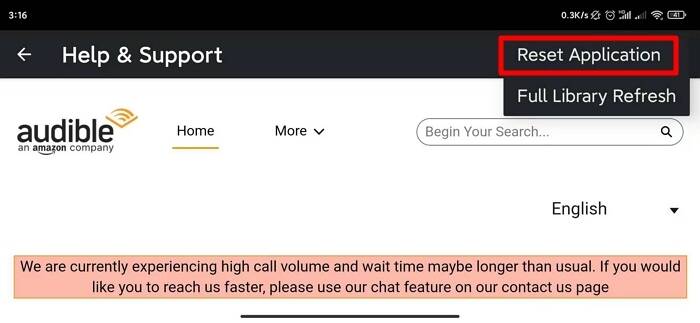
위의 XNUMX단계를 수행하면 해당 캐시 데이터와 부분 다운로드 및 진행 중인 다운로드가 모두 제거됩니다. 완전히 다운로드된 항목은 영향을 받지 않으므로 걱정할 필요가 없습니다.
이제 iOS 기기를 사용하고 있는데 이 "가청 앱이 작동하지 않음" 문제가 계속 발생한다면 어떻게 하시겠습니까? 당신은 무엇을해야합니까? 이 게시물의 두 번째 부분을 확인하십시오.
좋아하는 오디오북을 스트리밍하는 동안 'Audible 앱이 작동하지 않음' 문제가 발생하더라도 걱정할 필요가 없습니다. 문제를 해결하기 위해 시도해 볼 수 있는 다섯 가지 솔루션이 있습니다.
솔루션 #1. iOS 가젯에서 Audible 애플리케이션을 닫고 다시 여십시오.
솔루션 #2. iOS 기기의 운영 체제 업데이트가 필요할 수 있습니다. 여러분도 확인해 보세요.
해결책 #3. Audible 앱에 필요한 업데이트를 설치해야 할 수도 있습니다. 확인하려면 Apple Store로 이동하여 표시된 목록(iOS 기기에 설치된 앱 목록)에서 프로필을 클릭하고 Audible 앱을 찾으세요. 옆에 "UPDATE(업데이트)"라고 표시된 버튼이 있으면 해당 버튼을 탭하고 업데이트가 끝날 때까지 기다려야 합니다.
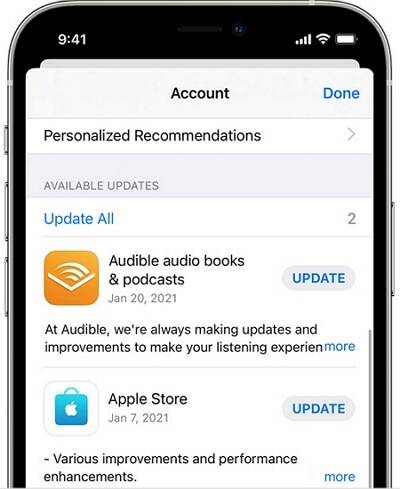
솔루션 #4. Audible 애플리케이션을 삭제하고 나중에 다시 다운로드해 보세요.
해결책 #5. iOS 기기의 '설정'으로 이동하세요. "가청"이 보일 때까지 스크롤한 다음 탭하세요. "미디어 및 Apple Music" 메뉴가 나타나면 슬라이더를 "끄기" 모드로 전환해야 합니다. 이제 홈 화면으로 돌아가서 Audible 애플리케이션을 다시 시작하세요.
당신은 사용하고 있습니까? WinAudible에서 좋아하는 음악을 듣는 동안 개인용 컴퓨터를 사용하시나요? 스트리밍하는 동안 "Audible 앱이 작동하지 않음" 문제가 발생하셨나요? 다음은 수행할 수 있는 몇 가지 해결 방법입니다.
시도해 볼 수 있는 한 가지 옵션은 현재 사용 중인 Audible 앱을 재설정하는 것입니다. Windows PC. 그러기 위해서는 다음 단계를 따르기만 하면 됩니다.
PC의 캐시를 지우는 것도 때때로 작동합니다. 할 수 있는 방법은 다음과 같습니다.
대부분의 바이러스 백신은 PC에 있는 응용 프로그램의 업데이트 설치를 차단합니다. 물론 업데이트가 성공적으로 설치되지 않았기 때문에 "가청 앱이 작동하지 않음" 문제와 같은 앱에 문제가 발생합니다. 그 동안 현재 사용 중인 바이러스 백신을 비활성화할 수 있습니다. 완료되면 필요한 모든 업데이트를 수행한 다음 바이러스 백신을 다시 활성화하십시오.
이제 "Audible 앱이 작동하지 않음" 문제를 해결하는 방법을 알았으므로 지금 당장 이러한 솔루션을 시도하고 계실 것입니다. 그러나 너무 짜증이 나면 Audible 앱 없이 오디오북을 스트리밍하는 것이 좋습니다. 하지만 어떻게 할 수 있나요? 다음 섹션에서 보너스 정보를 공유할 예정이니 꼭 확인해 보세요.
또 다른 팁: 여기에 제시된 솔루션 중 어떤 것도 작동하지 않는 경우(Android 사용자, iOS 사용자 또는 Windows PC 소유자), 그렇다면 현재 사용 중인 기기에 문제가 있을 수 있습니다. 가능한 모든 조치를 취했는데도 "Audible 앱이 작동하지 않음" 문제가 지속되면 다른 가젯에서 계정을 열어 볼 수 있습니다. 이제 Audible 앱이 완벽하게 작동한다면 문제는 기기에 있습니다. 이것도 고려해 보는 게 좋을 겁니다!
앱 없이 Audible 오디오북을 가지고 재생하는 것은 딜레마일 수 있습니다. 그러나 우리는 그 문제를 해결할 것입니다. 앱 자체 없이 Audible 즐겨찾기를 실제로 스트리밍할 수 있다는 것을 알고 계십니까? 그리고 그것은 다음과 같은 응용 프로그램의 도움을 통해 이루어집니다. DumpMedia 가청 변환기.
이 DumpMedia Audible Converter는 변환 및 다운로드를 수행할 수 있는 매우 유능한 앱입니다. 가청 AA/AAX 파일 MP3 앱이 없거나 오프라인인 경우에도 모든 기기에서 재생할 수 있는 형식입니다. 또한 품질이 무손실이고 ID3 태그와 챕터가 유지되도록 보장할 수 있습니다. 전체 변환 프로세스가 몇 분 동안만 실행된다는 점도 확신할 수 있습니다. 따라서 시간을 절약할 수 있습니다. 앱도 사용하기 너무 쉽습니다. 완전히 사용자 친화적입니다!
다른 훌륭한 점들이 있습니다 DumpMedia 가청 변환기. 앱에서 지속적으로 업데이트가 이루어지고 있으며 지원은 항상 제공됩니다. 응용 프로그램에 문제가 있는 경우 언제든지 고객 지원 팀에 문의할 수 있습니다. 또한 설치하기 전에 완료해야 하는 작업은 몇 가지에 불과하며 쉽게 수행할 수 있습니다.
참고로 "Audible app not working" 문제와 같은 동일한 문제가 더 이상 발생하지 않으려면 원하는 오디오북을 다운로드하여 언제든지 들을 수 있습니다. 사용 방법은 다음과 같습니다. DumpMedia 가청 변환기.
의 주요 웹사이트를 방문해야 합니다. DumpMedia 설치 요구 사항을 찾습니다. 가질 모든 것을 완료하십시오. DumpMedia PC에 설치된 Audible Converter. 나중에 실행하십시오. 실행되면 AA / AAX 파일.

원하는 경우 일부 출력 및 고급 설정을 수정할 수도 있습니다. 또한 사용할 출력 형식을 선택할 수도 있습니다. 물론, MP3 형식은 모든 장치나 미디어 플레이어에서 재생할 수 있으므로 가장 권장됩니다.

"변환" 버튼을 탭하면 변환이 수행됩니다. 이 작업은 몇 분 동안만 진행되며 출력 파일이 곧 준비됩니다.

비올라! 이 "Audible 앱이 작동하지 않음" 문제를 제거하는 것 외에도 이제 PC에 즐겨 사용하는 Audible 오디오북의 복사본이 있습니다. 데이터 연결을 사용할 수 없는 경우에도 언제 어디서나 모든 장치에서 원할 때 플레이하세요! 친구들과 파일을 공유하거나 USB 등과 같은 외부 드라이브로 전송할 수도 있습니다.
이 기사 전체를 마치면 "Audible 앱이 작동하지 않음" 문제에 대해 더 이상 생각하지 않으실 것입니다. 게시물의 현 시점에서는 이러한 문제가 다시 발생하지 않도록 하기 위해 수행할 수 있는 옵션을 이미 제시했으므로 이는 더 이상 문제나 딜레마가 아닙니다.
안드로이드 사용자이든 iOS 사용자이든 Windows PC 사용자 여러분, 이런 일은 다시는 일어나지 않을 것입니다. 게다가 Audible 애플리케이션과 관련된 다른 문제를 전혀 겪고 싶지 않다면, Audible 즐겨찾기를 저장하고 다운로드한 다음 원하는 경우 언제든지 어떤 기기에서나 액세스할 수 있습니다.
이 게시물을 읽는 동안 이 기사의 내용과 관련하여 답변하고 싶은 질문이나 우려 사항이 있는 경우 아래 섹션에 생각을 남겨주시면 확인하여 답변을 드리겠습니다!
